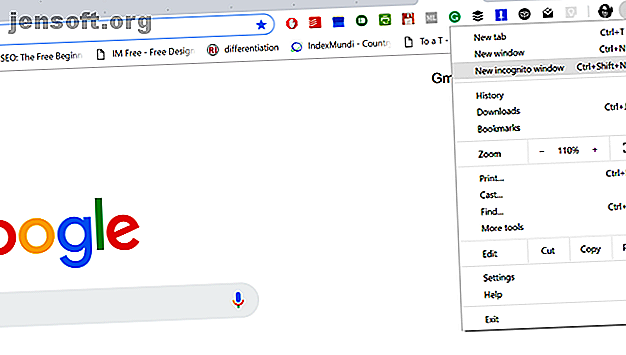
Πώς να ενεργοποιήσετε την ιδιωτική περιήγηση στο πρόγραμμα περιήγησής σας
Διαφήμιση
Με την αύξηση της ευαισθητοποίησης σχετικά με τα προσωπικά δεδομένα και τον τρόπο με τον οποίο οι εταιρείες συλλέγουν για να πουλήσουν, δεν είναι περίεργο ότι οι άνθρωποι ενδιαφέρονται για τρόπους να διατηρήσουν τις ηλεκτρονικές τους συνήθειες πιο ιδιωτικές.
Ασφαλίστε τα εισερχόμενά σας με το δωρεάν μάθημα ηλεκτρονικού ταχυδρομείου ασφαλείας!
Αυτό θα σας υπογράψει στο newsletter μας
Εισαγάγετε το Email σας Ξεκλειδώστε Διαβάστε την πολιτική απορρήτου μαςΈνας από αυτούς τους τρόπους είναι να χρησιμοποιείτε ιδιωτικούς τρόπους περιήγησης, ενώ είστε σε απευθείας σύνδεση. Εδώ είναι ο οδηγός σας για ιδιωτική περιήγηση και πώς να το ενεργοποιήσετε στο δικό σας πρόγραμμα περιήγησης.
Τι είναι η ιδιωτική περιήγηση;
Η ιδιωτική περιήγηση αναφέρεται σε μια συνεδρία browserg όπου το ιστορικό περιήγησης, τα cookies και οι προσωρινές αποθηκευμένες ιστοσελίδες Όλα όσα πρέπει να ξέρετε για την προσωρινή μνήμη του προγράμματος περιήγησης [MakeUseOf εξηγεί] Όλα όσα πρέπει να ξέρετε για την κρυφή μνήμη του προγράμματος περιήγησης [MakeUseOf Εξηγεί] Κάθε φορά που αντιμετωπίζετε κάποιο πρόβλημα με έναν ιστότοπο, μία από τις πρώτες προτάσεις που θα ακούσετε από την υποστήριξη IT είναι "προσπαθήστε να καθαρίσετε την προσωρινή μνήμη του προγράμματος περιήγησης" μαζί με "και να διαγράψετε τα cookies". Έτσι τι είναι ... Διαβάστε περισσότερα δεν αποθηκεύονται. Άλλα δεδομένα, όπως κωδικοί πρόσβασης και δεδομένα αυτόματης συμπλήρωσης, δεν αποθηκεύονται επίσης κατά την ιδιωτική περιήγηση.
Μπορείτε να ενεργοποιήσετε την ιδιωτική περιήγηση χρησιμοποιώντας ενσωματωμένα εργαλεία στο πρόγραμμα περιήγησης ιστού σας, όπως η κατάσταση ανώνυμης περιήγησης Chrome. Αλλά μπορείτε επίσης να χρησιμοποιήσετε ένα φυλλομετρητή ειδικά για την προστασία της ιδιωτικής ζωής αντί των κανονικών για να αποφύγετε την αποθήκευση του ιστορικού σας.
Είναι σημαντικό να κατανοήσετε ότι η ιδιωτική περιήγηση δεν είναι η ίδια με τη χρήση ενός VPN. Η ιδιωτική περιήγηση αποτρέπει την αποθήκευση τοπικών αρχείων στο πρόγραμμα περιήγησης κατά τη διάρκεια μιας περιόδου σύνδεσης, όπως τα cookies και το ιστορικό σας.
Ωστόσο, η ιδιωτική περιήγηση δεν αποκρύπτει τη διεύθυνση IP σας. Επίσης, δεν αποκρύπτει τη δραστηριότητά σας από τον πάροχο διαδικτύου ή από τους διαχειριστές δικτύου στο χώρο εργασίας. Επίσης, δεν εμποδίζει την αποθήκευση άλλων ιχνών της δραστηριότητας στο διαδίκτυο, όπως τα αρχεία που έχουν ληφθεί στον σκληρό σας δίσκο.
Η ιδιωτική περιήγηση είναι συγκεκριμένη για την εφαρμογή του προγράμματος περιήγησης και δεν μπορεί να ελέγξει τα ίχνη της δραστηριότητάς σας που είναι αποθηκευμένα εκτός της εφαρμογής. Είναι σημαντικό να καταλάβετε αυτή τη διάκριση.
Πώς να ενεργοποιήσετε τη λειτουργία Ιδιωτικού προγράμματος περιήγησης
Τα μεγάλα προγράμματα περιήγησης στο διαδίκτυο έχουν όλα κάποια μορφή ιδιωτικών εργαλείων περιήγησης ενσωματωμένα σε αυτά. Ωστόσο, έχουν πρόσβαση με διαφορετικούς τρόπους. Υπάρχουν επίσης κάποιες διαφορές μεταξύ του να επιτρέπεται η ιδιωτική περιήγηση στην επιφάνεια εργασίας και τις εκδόσεις για κινητά κάθε προγράμματος.
Δείτε πώς μπορείτε να μετατρέψετε κάθε ένα από τα μεγαλύτερα προγράμματα περιήγησης στο διαδίκτυο σε ένα ιδιωτικό πρόγραμμα περιήγησης χρησιμοποιώντας τα ενσωματωμένα εργαλεία τους.
Πώς να ενεργοποιήσετε την ιδιωτική περιήγηση στο Chrome (κατάσταση ανώνυμης περιήγησης)
Η ενεργοποίηση της λειτουργίας ανώνυμης περιήγησης στο Chrome δεν θα μπορούσε να είναι ευκολότερη. Στην έκδοση desktop του προγράμματος περιήγησης, απλά χρησιμοποιήστε τη συντόμευση Ctrl + Shift + N. Μπορείτε επίσης να χρησιμοποιήσετε το αναπτυσσόμενο μενού στην επάνω δεξιά γωνία του προγράμματος περιήγησης και να επιλέξετε Νέο παράθυρο ανώνυμης περιήγησης για να ξεκινήσετε μια ιδιωτική περίοδο λειτουργίας προγράμματος περιήγησης σε αυτό το παράθυρο.

Μπορείτε να διαπιστώσετε αν βρίσκεστε σε κατάσταση ανώνυμης περιήγησης στην έκδοση για επιτραπέζιους υπολογιστές του Chrome από το εικονίδιο ανώνυμης περιήγησης. Αναζητήστε αυτό το εικονίδιο, το οποίο περιλαμβάνει ένα καπέλο και γυαλιά, στα δεξιά της γραμμής αναζήτησης.

Πώς να μεταβείτε στην υπηρεσία ανώνυμης περιήγησης στο Chrome στο κινητό σας
Στην έκδοση για κινητά του Chrome, μπορείτε να έχετε πρόσβαση στην κατάσταση ανώνυμης περιήγησης μέσω του αναπτυσσόμενου μενού στα δεξιά της γραμμής διευθύνσεων URL. Εδώ, επιλέξτε Νέα καρτέλα ανώνυμης περιήγησης και ανοίγει μια νέα καρτέλα στη λειτουργία ιδιωτικής περιήγησης.

Πώς να μεταβείτε στην ιδιωτική περιήγηση στο Safari σε Mac
Στην εφαρμογή επιφάνειας εργασίας Safari, μπορείτε να χρησιμοποιήσετε μια συντόμευση ή το επάνω μενού για πρόσβαση στην ιδιωτική περιήγηση. Απλά χρησιμοποιήστε τη συντόμευση Shift + Cmd + N για να ανοίξετε ένα νέο παράθυρο ιδιωτικής περιήγησης.
Διαφορετικά, μεταβείτε στην επάνω γραμμή μενού του προγράμματος και επιλέξτε Αρχείο> Νέο ιδιωτικό παράθυρο για να ανοίξετε ένα νέο παράθυρο ιδιωτικής περιήγησης.

Πώς να ανοίξετε την ιδιωτική περιήγηση στο Safari σε iPhone και iPad
Όπως και με άλλα προγράμματα περιήγησης, η πρόσβαση στην ιδιωτική περιήγηση στο Safari διαφέρει από την εφαρμογή για κινητά σε σχέση με την έκδοση επιτραπέζιου υπολογιστή. Στην εφαρμογή iOS, θα χρειαστεί να ανοίξετε το Safari και να επιλέξετε το εικονίδιο καρτελών, το οποίο εμφανίζεται ως δύο τετράγωνα.


Στη συνέχεια, θα χρειαστεί να επιλέξετε το ιδιωτικό μενού στην κάτω αριστερή άκρη της εφαρμογής, όπου μπορείτε να ανοίξετε μια νέα καρτέλα χρησιμοποιώντας το εικονίδιο + .
Πώς να ενεργοποιήσετε την ιδιωτική περιήγηση στον Firefox στον υπολογιστή

Η πρόσβαση στη λειτουργία ιδιωτικής περιήγησης του Firefox είναι πολύ απλή. Στην έκδοση desktop του προγράμματος περιήγησης, μπορείτε να χρησιμοποιήσετε τη συντόμευση Ctrl + Shift + P. Μπορείτε επίσης να έχετε πρόσβαση στην ιδιωτική περιήγηση κάνοντας κλικ στο αναπτυσσόμενο μενού στην επάνω δεξιά γωνία του προγράμματος περιήγησης και επιλέγοντας Νέο ιδιωτικό παράθυρο .

Μπορείτε να πείτε ότι βρίσκεστε σε ένα παράθυρο ιδιωτικής λειτουργίας, ελέγχοντας για το εικονίδιο του ιδιωτικού παραθύρου στην επάνω δεξιά γωνία του παραθύρου, δίπλα στα εικονίδια ελαχιστοποίησης και κλεισίματος.
Πώς να ενεργοποιήσετε την ιδιωτική περιήγηση στον Firefox στο κινητό
Στην έκδοση για κινητά του Firefox, μπορείτε να έχετε πρόσβαση στη λειτουργία ιδιωτικής περιήγησης μέσω του αναπτυσσόμενου μενού στην επάνω δεξιά γωνία της εφαρμογής. Επιλέξτε το μενού και έπειτα πατήστε στην καρτέλα Νέα ιδιωτική για να ανοίξετε ένα παράθυρο ιδιωτικής περιήγησης.

Πώς να ανοίξετε την ιδιωτική περιήγηση στο Microsoft Edge σε υπολογιστή (λειτουργία InPrivate)
Η ιδιωτική λειτουργία περιήγησης της Microsoft ονομάζεται InPrivate. Μπορείτε να έχετε εύκολη πρόσβαση στη λειτουργία στον περιηγητή επιφάνειας εργασίας με τη συντόμευση Ctrl + Shift + P.
Ένας άλλος τρόπος για να ανοίξετε ένα παράθυρο InPrivate είναι να μεταβείτε στο επάνω δεξιό αναπτυσσόμενο μενού και να επιλέξετε Νέο παράθυρο InPrivate . Αυτό θα ανοίξει μια περίοδο ιδιωτικής περιήγησης στο Edge.

Το Edge έχει μια επισημασμένη περιοχή πριν από τις καρτέλες σας για να δείξει ότι βρίσκεστε σε ιδιωτική λειτουργία περιήγησης. Αυτή η επισημασμένη περιοχή είναι μπλε, με το κείμενο "InPrivate". Αν δεν είστε σίγουροι για το αν έχετε ανοίξει ένα παράθυρο ιδιωτικής περιήγησης, ελέγξτε απλώς αυτήν την περιοχή.

Ενεργοποίηση ιδιωτικής περιήγησης στο Microsoft Edge on Mobile
Η εφαρμογή Microsoft Edge για κινητά λειτουργεί ελαφρώς διαφορετικά από την έκδοση για υπολογιστές. Στην πραγματικότητα, υπάρχουν δύο τρόποι πρόσβασης στη λειτουργία InPrivate στην εφαρμογή για κινητά Edge.
Ο πρώτος τρόπος είναι να επιλέξετε το κουμπί μενού στην κάτω δεξιά πλευρά της εφαρμογής και να επιλέξετε Νέα καρτέλα InPrivate . Αυτό θα ανοίξει μια νέα καρτέλα ιδιωτικής περιήγησης στην εφαρμογή.
Ο άλλος τρόπος είναι να επιλέξετε το εικονίδιο καρτελών για πρόσβαση στο μενού καρτελών. Εδώ μπορείτε να επιλέξετε το μενού InPrivate στο επάνω μέρος της εφαρμογής για να ανοίξετε τη λειτουργία InPrivate. Οι διάφορες καρτέλες InPrivate θα αποθηκευτούν εδώ μέχρι να τις κλείσετε.


Πώς να ανοίξετε ένα ιδιωτικό παράθυρο στην όπερα στον υπολογιστή

Η ενεργοποίηση της ιδιωτικής περιήγησης στην Opera για την έκδοση στον υπολογιστή του προγράμματος περιήγησης είναι ίδια με αυτή που ισχύει για το Chrome. Απλά πρέπει να χρησιμοποιήσετε τη συντόμευση Ctrl + Shift + N. Αυτό θα ανοίξει ένα νέο παράθυρο του ιδιωτικού προγράμματος περιήγησης.
Μπορείτε επίσης να κάνετε κλικ στο λογότυπο Opera στην πάνω αριστερή γωνία της οθόνης για να ανοίξετε το αναπτυσσόμενο μενού και να επιλέξετε New private window για να ενεργοποιήσετε την ιδιωτική λειτουργία στο πρόγραμμα περιήγησης.

Πώς να ενεργοποιήσετε την ιδιωτική περιήγηση στην όπερα στο κινητό
Σε κινητά, η διαδικασία είναι ελαφρώς διαφορετική. Στο πρόγραμμα περιήγησης για κινητά Opera, θα χρειαστεί να επιλέξετε το εικονίδιο καρτελών (ένα τετράγωνο με έναν εσωτερικό αριθμό) στο κάτω αριστερό μέρος της εφαρμογής.
Αυτό ανοίγει το παράθυρο ταχείας κλήσης όπου μπορείτε να δείτε όλες τις καρτέλες σας. Στην κορυφή της εφαρμογής, μπορείτε να δείτε δύο κατηγορίες καρτελών: κανονικές και ιδιωτικές. Πατήστε Ιδιωτικό ή σύρετε προς τα δεξιά στο παράθυρο για να εισαγάγετε τη λειτουργία ιδιωτικής περιήγησης στην εφαρμογή.



Στη συνέχεια, επιλέξτε το εικονίδιο + για να ανοίξετε μια νέα ιδιωτική καρτέλα. Αυτές οι νέες καρτέλες θα ανοίξουν στη λειτουργία ιδιωτικής περιήγησης. Όλες οι ιδιωτικές καρτέλες μπορούν να προβληθούν σε αυτό το μενού σύντομης κλήσης.
Πώς να ενεργοποιήσετε το ιδιωτικό πρόγραμμα περιήγησης στο Vivaldi

Μπορείτε να ανοίξετε ένα ιδιωτικό παράθυρο στο πρόγραμμα περιήγησης Vivaldi με την ίδια συντόμευση με το Chrome και την Opera. Για να ανοίξετε ένα νέο ιδιωτικό παράθυρο, απλά χρησιμοποιήστε τη συντόμευση Ctrl + Shift + N.
Μπορείτε επίσης να ανοίξετε ένα ιδιωτικό παράθυρο κάνοντας κλικ στο λογότυπο Vivaldi στο επάνω αριστερό μέρος του παραθύρου του προγράμματος περιήγησης για να ανοίξετε το αναπτυσσόμενο μενού. Στη συνέχεια, απλώς πηγαίνετε στο File> New Private Window για να ανοίξετε ένα παράθυρο ιδιωτικής περιήγησης.

Πώς να απενεργοποιήσετε τη λειτουργία ιδιωτικής περιήγησης
Δεδομένου ότι η λειτουργία ιδιωτικής περιήγησης δεν είναι η προεπιλεγμένη ρύθμιση σε αυτά τα προγράμματα περιήγησης, είναι πολύ εύκολο να την εγκαταλείψετε. Απλά κλείστε το παράθυρο ιδιωτικής περιήγησης και όλα τα νέα παράθυρα που ανοίγετε τώρα θα είναι στην κανονική λειτουργία.
Ορισμένες εφαρμογές για κινητά σάς επιτρέπουν να κλείσετε όλες τις καρτέλες ιδιωτικής περιήγησης στο παράθυρο ειδοποιήσεων στο smartphone σας.

Στις εφαρμογές για κινητά όπως το Firefox και το Opera, απλά σπρώξτε πίσω στην κανονική λειτουργία στο παράθυρο καρτελών για να κλείσετε την ιδιωτική περιήγηση.
Ιδιωτικά προγράμματα περιήγησης για αναζήτηση στο Internet
Εκτός από τη χρήση ενσωματωμένων εργαλείων περιήγησης για την ιδιωτική περιήγηση, υπάρχουν επίσης αυτόνομα προγράμματα περιήγησης και εφαρμογές που είναι ιδιωτικά προγράμματα περιήγησης από προεπιλογή.
Η εφαρμογή Mobile Browser για την προστασία προσωπικών δεδομένων DuckDuckGo, η οποία αποτελεί μέρος της σουίτας εφαρμογών απορρήτου DuckDuckGo, είναι ένα παράδειγμα. Δεν αποθηκεύει δεδομένα περιήγησης ή επιτρέπει την παρακολούθηση των περιόδων λειτουργίας του προγράμματος περιήγησης από διαφημιζόμενους. Έχει ακόμη και ένα κουμπί "πυρκαγιάς" που θα καθαρίσει όλες τις καρτέλες και τις περιόδους με μία βρύση.
Υπάρχει επίσης μια σειρά φυλλομετρητών επιφάνειας εργασίας που βασίζονται στο ιδιωτικό απόρρητο, όπως το Brow Browser και το Epic Browser. Ωστόσο, αυτά τα προγράμματα περιήγησης ξεπερνούν τους απλούς τρόπους ιδιωτικής περιήγησης και σας βοηθούν να μείνετε εντελώς ανώνυμοι. Μπορείτε να μάθετε περισσότερα για αυτά τα ανώνυμα προγράμματα περιήγησης στο διαδίκτυο σε τέσσερις φυλλομετρητές που είναι απόλυτα ιδιωτικοί 4 Δωρεάν προγράμματα περιήγησης Anonymous Web που είναι απόλυτα ιδιωτικά 4 Δωρεάν Ανώνυμα προγράμματα περιήγησης στο Web που είναι απόλυτα ιδιωτικά Η ανώνυμη περιήγηση στον ιστό είναι ένας τρόπος για να προστατεύσετε το διαδικτυακό σας δίκτυο μυστικότητα. Εδώ είναι τα καλύτερα ανώνυμα προγράμματα περιήγησης ιστού που θα χρησιμοποιήσετε. Διαβάστε περισσότερα .
Πάντα σιγουρευτείτε ότι ελέγχετε ακριβώς ποιες πληροφορίες προστατεύουν αυτά τα προγράμματα περιήγησης και ποια δεδομένα αποθηκεύουν.
Περιηγηθείτε στο Διαδίκτυο πιο ασφαλή
Τώρα που γνωρίζετε πώς μπορείτε να ενεργοποιήσετε τις λειτουργίες απορρήτου σε διαφορετικά προγράμματα περιήγησης στο διαδίκτυο, ίσως θέλετε να λάβετε περαιτέρω μέτρα για την προστασία της ιδιωτικής ζωής σας στο διαδίκτυο.
Από τα εργαλεία κρυπτογράφησης ηλεκτρονικού ταχυδρομείου σε επεκτάσεις απορρήτου για το πρόγραμμα περιήγησής σας, ελέγξτε αυτές τις βασικές εφαρμογές που μπορούν να προστατεύσουν το προσωπικό σας απόρρητο 5 Εφαρμογές προστασίας ιδιωτικού απορρήτου που χρειάζεστε να χρησιμοποιήσετε τώρα 5 Προστασία προσωπικών δεδομένων Εφαρμογές που χρειάζεστε να χρησιμοποιήσετε Right Now Privacy είναι ένας τομέας αυξανόμενης ανησυχίας ηλικία διαδικτύου. Πρέπει να κάνετε ό, τι μπορείτε για να είστε ασφαλείς. Αυτά τα πέντε εργαλεία βοηθούν να σας κρατήσουμε ασφαλείς και ασφαλείς στο διαδίκτυο. Διαβάστε περισσότερα .
Εξερευνήστε περισσότερα σχετικά με: Online Απόρρητο, Online Ασφάλεια, Προσωπική Περιήγηση.

